win10中文输入法不显示文字怎么解决
2022年12月01日 08:39:52
小猪
Win10教程
win10中文输入法不显示文字怎么解决
win10系统默认提供微软拼音输入法,方便我们输入文字。但是,很多用户在打开浏览器网页时,使用微软拼音输入法打字时,只显示输入的英文字母,不显示汉字。, 应该怎么办?今天小编就教大家如何解决win10中中文输入法不显示文字的问题。
具体方法:
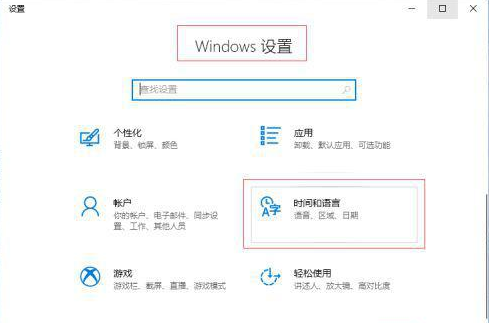
1.进入系统后按“win+I”打开Windows设置,点击“时间和语言”。
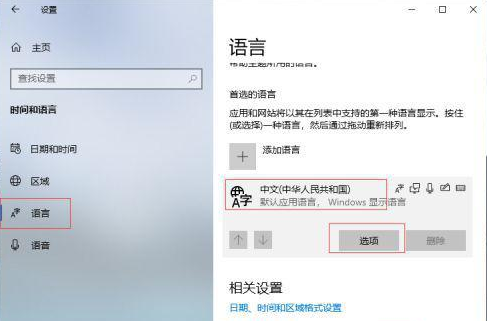
2.点击左侧“语言”,找到右侧“中文”,点击打开下拉菜单,点击“选项”。
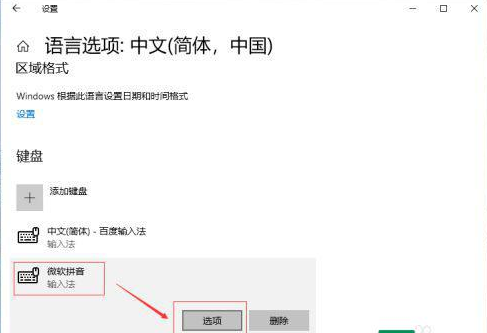
3、在“键盘”中找到“微软拼音”,点击打开下拉菜单,点击“选项”。
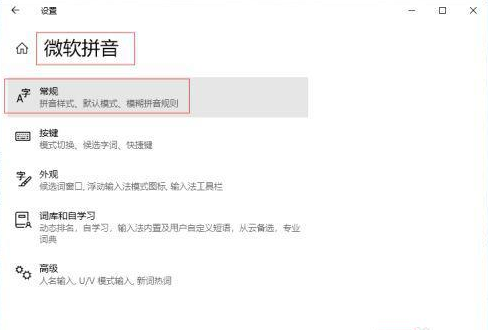
4. 打开“微软拼音”,点击“通用”。
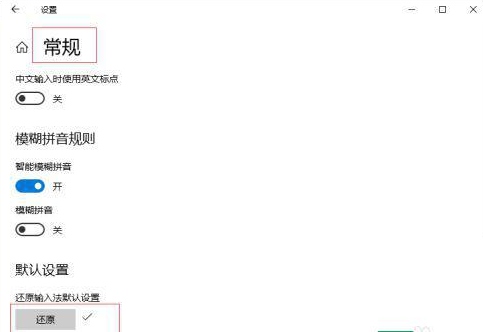
5、打开“通用”,找到默认设置,点击“恢复”,将输入法恢复为默认设置。复选标记表示成功。
以上是关于win10中文输入法不显示文字的修复方法。遇到同样问题的用户可以参考本文介绍的步骤进行修复,希望对大家有所帮助。
很赞哦! (
)

